flexsim物流工程实验报告
物流仿真实训报告

FLEXSIM软件在生产物流系统仿真实验报告专业:物流管理学号:201554188 姓名:王二狗实验平台ﻫFlexsim系统仿真软件。
3ﻫ、9、1配送中心仿真实验实验目得1ﻫ。
让学生体验物流配送中心得基本功能与作业流程.2ﻫ.通过对仿真软件Flexsim得运用与学习,体会物流仿真得建模与仿真方法。
3ﻫ。
让学生学会从系统得思想分析权衡物流系统各要素目标之间得关系。
4ﻫ.让学生熟悉Flexsim软件得功能。
ﻫ实验工具1。
一个配送中心得设计方案,设计方案要对配送中心得保管、倒装、拣选、包装与辅助加工与分拣等多个功能合理设计。
2.系统仿真软件:F1exsim软件。
3.每人一台计算机.实验内容1.系统仿真软件Flexsim得使用:设备得表示、选择、属性设置、修改、设备得连接、模拟得开始与停止等基本操作。
2.熟悉物流配送中心仿真得基本要素:设备选型与特征参数、设备布局与关联、货物入库、客户订单、货位分配原则、概率性得事件、随机变量得分布、操作人员得行为等。
3.自动化仓储模型、内部运输调度模型、拣选模型、分拣模型、人力调配模型、外部发运模型等模型在系统仿真中得运用。
实验步骤学生根据个人情况选择一个仿真物流配送中心得仿真对象。
ﻫ老师指导学生对所选择得仿真对象进行模型设计与优化。
老师从物流系统角度对仿真模型得设计进行一些扩展分析.在老师得指导下,学生分小组通过使用Flexsim软件完成所选仿真模型得仿真设计。
组织学生利用所学得知识从系统得角度分析模型中得优化同现实中具体方案优化得不同与相同之处。
1。
系统数据设定物品到达:平均每2分钟到达一个产品,到达间隔时间服从指数分布.物品分类:3类(分别以红、黄、蓝标示).2。
进入系统仿真主界面。
打开Flexsim软件,进入Flexsim系统仿真主界面。
3.生成Source实体。
按照各小组得设计方案,在模型中生成一个实体(发生器Sour ce)。
从左边得实体库中拖出一个source(发生器),放到模型视窗中。
仿真物流实训报告
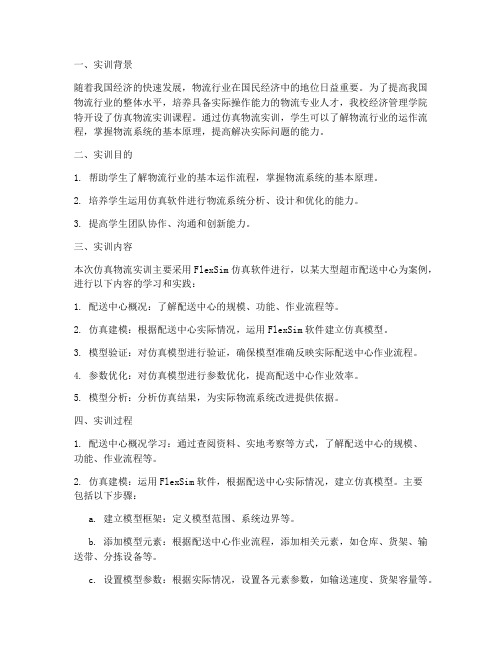
一、实训背景随着我国经济的快速发展,物流行业在国民经济中的地位日益重要。
为了提高我国物流行业的整体水平,培养具备实际操作能力的物流专业人才,我校经济管理学院特开设了仿真物流实训课程。
通过仿真物流实训,学生可以了解物流行业的运作流程,掌握物流系统的基本原理,提高解决实际问题的能力。
二、实训目的1. 帮助学生了解物流行业的基本运作流程,掌握物流系统的基本原理。
2. 培养学生运用仿真软件进行物流系统分析、设计和优化的能力。
3. 提高学生团队协作、沟通和创新能力。
三、实训内容本次仿真物流实训主要采用FlexSim仿真软件进行,以某大型超市配送中心为案例,进行以下内容的学习和实践:1. 配送中心概况:了解配送中心的规模、功能、作业流程等。
2. 仿真建模:根据配送中心实际情况,运用FlexSim软件建立仿真模型。
3. 模型验证:对仿真模型进行验证,确保模型准确反映实际配送中心作业流程。
4. 参数优化:对仿真模型进行参数优化,提高配送中心作业效率。
5. 模型分析:分析仿真结果,为实际物流系统改进提供依据。
四、实训过程1. 配送中心概况学习:通过查阅资料、实地考察等方式,了解配送中心的规模、功能、作业流程等。
2. 仿真建模:运用FlexSim软件,根据配送中心实际情况,建立仿真模型。
主要包括以下步骤:a. 建立模型框架:定义模型范围、系统边界等。
b. 添加模型元素:根据配送中心作业流程,添加相关元素,如仓库、货架、输送带、分拣设备等。
c. 设置模型参数:根据实际情况,设置各元素参数,如输送速度、货架容量等。
d. 添加物流信息流:设置订单生成、订单处理、货物搬运等物流信息流。
3. 模型验证:对仿真模型进行验证,确保模型准确反映实际配送中心作业流程。
主要方法包括:a. 与实际数据进行对比:将仿真结果与实际数据进行对比,验证模型准确性。
b. 专家评审:邀请物流行业专家对仿真模型进行评审,提出改进意见。
4. 参数优化:对仿真模型进行参数优化,提高配送中心作业效率。
FLEXSIM软件在生产物流系统仿真实验报告
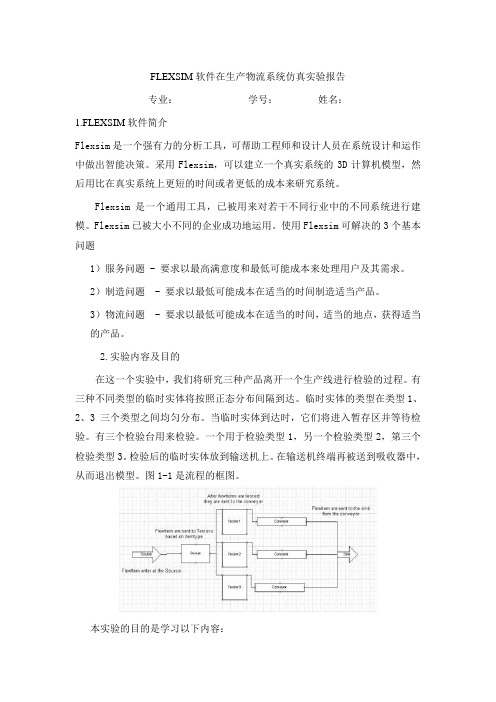
FLEXSIM软件在生产物流系统仿真实验报告专业:学号:姓名:1.FLEXSIM软件简介Flexsim是一个强有力的分析工具,可帮助工程师和设计人员在系统设计和运作中做出智能决策。
采用Flexsim,可以建立一个真实系统的3D计算机模型,然后用比在真实系统上更短的时间或者更低的成本来研究系统。
Flexsim是一个通用工具,已被用来对若干不同行业中的不同系统进行建模。
Flexsim已被大小不同的企业成功地运用。
使用Flexsim可解决的3个基本问题1)服务问题 - 要求以最高满意度和最低可能成本来处理用户及其需求。
2)制造问题- 要求以最低可能成本在适当的时间制造适当产品。
3)物流问题- 要求以最低可能成本在适当的时间,适当的地点,获得适当的产品。
2.实验内容及目的在这一个实验中,我们将研究三种产品离开一个生产线进行检验的过程。
有三种不同类型的临时实体将按照正态分布间隔到达。
临时实体的类型在类型1、2、3三个类型之间均匀分布。
当临时实体到达时,它们将进入暂存区并等待检验。
有三个检验台用来检验。
一个用于检验类型1,另一个检验类型2,第三个检验类型3。
检验后的临时实体放到输送机上。
在输送机终端再被送到吸收器中,从而退出模型。
图1-1是流程的框图。
本实验的目的是学习以下内容:•如何建立一个简单布局•如何连接端口来安排临时实体的路径•如何在Flexsim实体中输入数据和细节•如何编译模型•如何操纵动画演示•如何查看每个Flexsim实体的简单统计数据3.实验过程为了检验Flexsim软件安装是否正确,在计算机桌面上双击Flexsim3.0图标打开应用程序。
软件装载后,将看到Flexsim菜单和工具按钮、库、以及正投影视图的视窗。
步骤1:从库里拖出所有实体拖到正投影视图视窗中,如图1-3所示:图1-3 完成后,将看到这样的一个模型。
模型中有1个发生器、1个暂存区、3个处理器、3个输送机和1个吸收器。
步骤2:连接端口下一步是根据临时实体的路径连接端口。
基于Flexsim的物流仿真实验报告

1 / 17商 学 院《物流系统建模与仿真》结课报告 实验名称:基于Flexsim的仿真实验报告专业名称: 物流管理姓名 学号 备注 (33)实验报告 ................................................................................................. (33)一、实验名称 ......................................................................................... (33)二、实验要求 ......................................................................................... (33)三、实验目的 ......................................................................................... (33)四、实验设备 ......................................................................................... (33)六、实验步骤 ......................................................................................... (44)1 概念模型 ....................................................................................... (44)2 建立Flexsim模型.......................................................................... (116)3 优化实验: ................................................................................. (116)七、 实验体会 ...................................................................................实验报告一、实验名称物流仿真实验物流仿真实验二、实验要求⑴ 根据模型描述和模型数据对配送中心进行建模;根据模型描述和模型数据对配送中心进行建模;⑵ 分析仿真实验结果,进行利润分析,找出利润最大化的策略。
物流系统建模实验报告
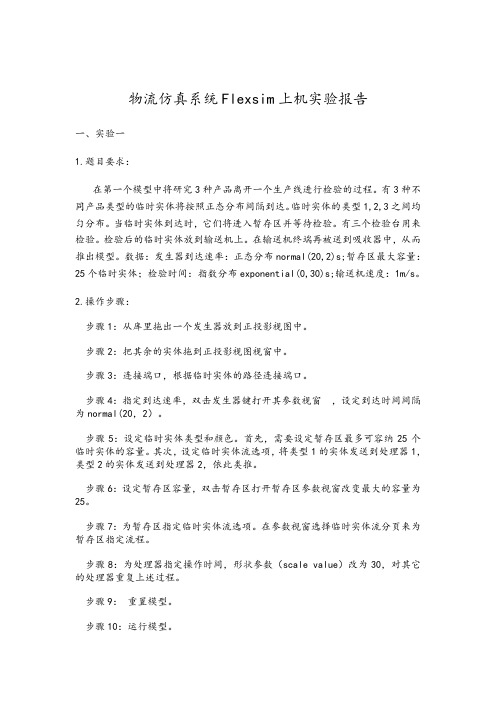
物流仿真系统Flexsim上机实验报告一、实验一1.题目要求:在第一个模型中将研究3种产品离开一个生产线进行检验的过程。
有3种不同产品类型的临时实体将按照正态分布间隔到达。
临时实体的类型1,2,3之间均匀分布。
当临时实体到达时,它们将进入暂存区并等待检验。
有三个检验台用来检验。
检验后的临时实体放到输送机上。
在输送机终端再被送到吸收器中,从而推出模型。
数据:发生器到达速率:正态分布normal(20,2)s;暂存区最大容量:25个临时实体;检验时间:指数分布exponential(0,30)s;输送机速度:1m/s。
2.操作步骤:步骤1:从库里拖出一个发生器放到正投影视图中。
步骤2:把其余的实体拖到正投影视图视窗中。
步骤3:连接端口,根据临时实体的路径连接端口。
步骤4:指定到达速率,双击发生器键打开其参数视窗,设定到达时间间隔为normal(20,2)。
步骤5:设定临时实体类型和颜色。
首先,需要设定暂存区最多可容纳25个临时实体的容量。
其次,设定临时实体流选项,将类型1的实体发送到处理器1,类型2的实体发送到处理器2,依此类推。
步骤6:设定暂存区容量,双击暂存区打开暂存区参数视窗改变最大的容量为25。
步骤7:为暂存区指定临时实体流选项。
在参数视窗选择临时实体流分页来为暂存区指定流程。
步骤8:为处理器指定操作时间,形状参数(scale value)改为30,对其它的处理器重复上述过程。
步骤9:重置模型。
步骤10:运行模型。
3.实验过程截图:模型1最后建模结果模型1 Perspective model view模型1最后运行结果4.模型设计分析:暂存区停留时间图表模型1的运行总结报告模型1一共运行50000s,由该模型的运行结果分析可知,该模型中各实体的设置都较为合理,暂存区中货物的停留时间也比较短,模型可行。
二、实验二1.题目要求:一组操作员来为模型中临时实体的检验流程进行预置操作。
检验工作需要两个操作员之一进行预置。
物流系统仿真实验报告

一、实验目的1. 熟悉和掌握物流系统仿真的基本原理和方法。
2. 利用仿真软件Flexsim建立物流系统模型,分析系统的运行状态和性能。
3. 通过仿真实验,优化物流系统的布局和流程,提高物流效率。
二、实验内容本次实验采用Flexsim软件,对某企业物流系统进行仿真分析。
主要内容包括:1. 系统建模:根据实际企业物流系统,建立Flexsim模型,包括仓库、货架、输送线、设备、人员等元素。
2. 参数设置:对模型中的各个参数进行设置,如货架容量、输送线速度、设备故障率等。
3. 仿真运行:启动仿真实验,观察系统运行状态,记录关键指标数据。
4. 结果分析:对仿真结果进行分析,评估系统性能,找出系统瓶颈。
三、实验过程1. 系统建模:- 根据企业物流系统实际情况,绘制系统布局图。
- 在Flexsim软件中,创建相应元素,如仓库、货架、输送线、设备、人员等。
- 设置元素属性,如货架容量、输送线速度、设备故障率等。
2. 参数设置:- 根据实际企业数据,设置模型参数,如货架容量、输送线速度、设备故障率等。
- 考虑系统运行过程中的随机性,设置随机数生成器。
3. 仿真运行:- 设置仿真时间、运行次数等参数。
- 启动仿真实验,观察系统运行状态,记录关键指标数据。
4. 结果分析:- 分析系统关键指标,如系统吞吐量、平均等待时间、设备利用率等。
- 找出系统瓶颈,如货架容量不足、输送线速度慢等。
- 针对系统瓶颈,提出优化方案,如增加货架、提高输送线速度等。
四、实验结果与分析1. 系统关键指标:- 系统吞吐量:每小时处理订单数。
- 平均等待时间:订单在系统中等待的平均时间。
- 设备利用率:设备实际工作时间与理论工作时间的比值。
2. 系统瓶颈:- 通过仿真实验,发现系统瓶颈为货架容量不足,导致订单在系统中等待时间较长。
3. 优化方案:- 增加货架数量,提高货架容量。
- 调整输送线速度,提高系统吞吐量。
五、结论1. 通过本次实验,掌握了物流系统仿真的基本原理和方法。
Flexsim物流仿真实验报告
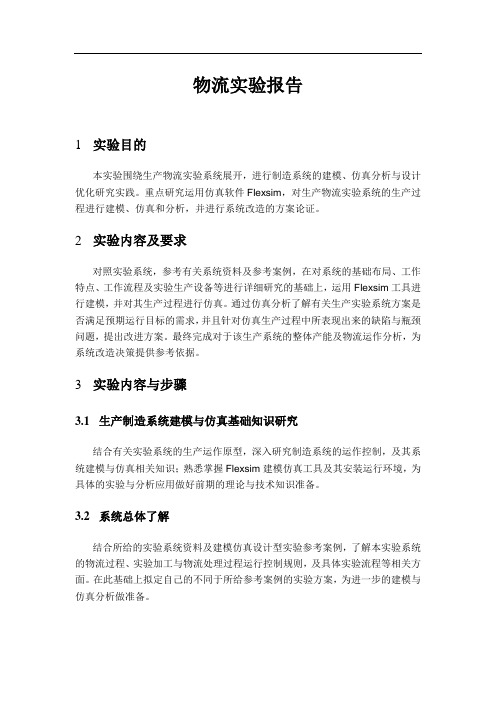
物流实验报告1实验目的本实验围绕生产物流实验系统展开,进行制造系统的建模、仿真分析与设计优化研究实践。
重点研究运用仿真软件Flexsim,对生产物流实验系统的生产过程进行建模、仿真和分析,并进行系统改造的方案论证。
2实验内容及要求对照实验系统,参考有关系统资料及参考案例,在对系统的基础布局、工作特点、工作流程及实验生产设备等进行详细研究的基础上,运用Flexsim工具进行建模,并对其生产过程进行仿真。
通过仿真分析了解有关生产实验系统方案是否满足预期运行目标的需求,并且针对仿真生产过程中所表现出来的缺陷与瓶颈问题,提出改进方案。
最终完成对于该生产系统的整体产能及物流运作分析,为系统改造决策提供参考依据。
3实验内容与步骤3.1生产制造系统建模与仿真基础知识研究结合有关实验系统的生产运作原型,深入研究制造系统的运作控制,及其系统建模与仿真相关知识;熟悉掌握Flexsim建模仿真工具及其安装运行环境,为具体的实验与分析应用做好前期的理论与技术知识准备。
3.2系统总体了解结合所给的实验系统资料及建模仿真设计型实验参考案例,了解本实验系统的物流过程、实验加工与物流处理过程运行控制规则,及具体实验流程等相关方面。
在此基础上拟定自己的不同于所给参考案例的实验方案,为进一步的建模与仿真分析做准备。
3.3系统建模及初步的仿真运行调试对系统的各个部分进行Flexsim建模,对各个相应的系统仿真模块进行设计,完成细节上的充分考虑,通过初步调试,验证并确定最终的系统仿真模型。
3.4系统仿真与分析针对实验所期望解决的问题,分析仿真数据结果;根据结果对模型进行必要的参数设置与调整;比较不同参数设置下的仿真数据结果,得到分析结论或理想的系统设计方案。
4实验记录与数据处理4.1系统模型介绍本实验所涉及的是一个柔性制造系统的生产线(如图1-1所示),它主要有四条流水线组成,同时加工两种不同原材料(以下称原材料a和原材料b),最后把加工后的两种半成品和另一种原材料(以下称原材料c)装配起来,成为成品d。
flexsim物流仿真软件实训与报告
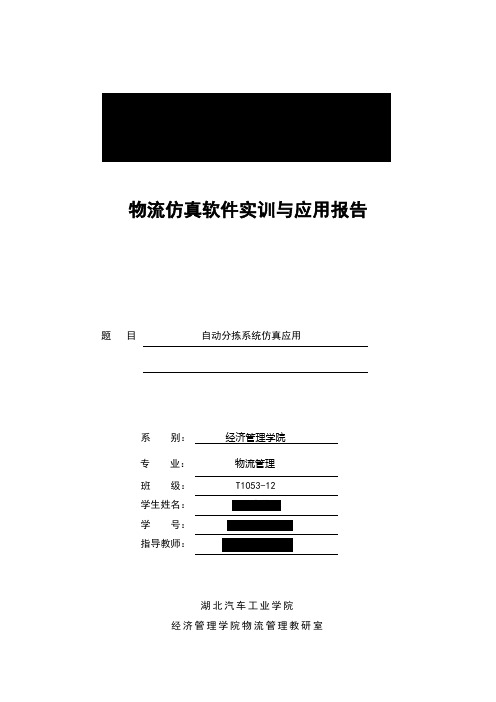
②操作员
经过多次试验得到操作员在不同仿真长度时的 idle 平均值:
Idle 百分比(%) 操作员 90 操作员 92 操作员 93 操作员 94
8 小时 83.9 85.1 85.2 84.7
图 22
24 小时 84.0 83.4 83.5 83.7
一个月(240 小时) 83.3 83.2 83.2 83.1
经过多少次模拟运行取其吞吐量和容量均值的平均值,得到图 21 的表格, 其中记录了处理器在不同仿真时间下的吞吐量和容量均值。从表中可以看出,吞 吐量随时递增,而容量均值在某一固定区间上下波动。对比各处理器,可以发现: 虽然数据的改变大体上相同,但是 8 小时内的数据与 24 小时和一个月的数据相 比还是误差偏大。(上述图中 idle 的数据也说明这个问题)。因此,模型运行时, 仿真长度对系统分析存在一定影响。在今后的模型运行操作中要保证模型运行足 够的时间,以确保得到更为准确的数据,而后才能进行接下来的工作。
建模步骤 ①发生器
为生成四种到达频率不同的货物,故设定四类发生器(发生器 1、2、3、4)。
其参数设置见下图 3、图 4、图 5、图 6 。
图3
图4
图5
图6
为区分四种不同的货物,故设定四种货物颜色不同,分别为 red、blue、 green 、orange。
对其对应生成器的参数设置(例)如图 7:
物流工程 交通运输 物流系统建模与仿真实验报告Flexsim软件实验报告
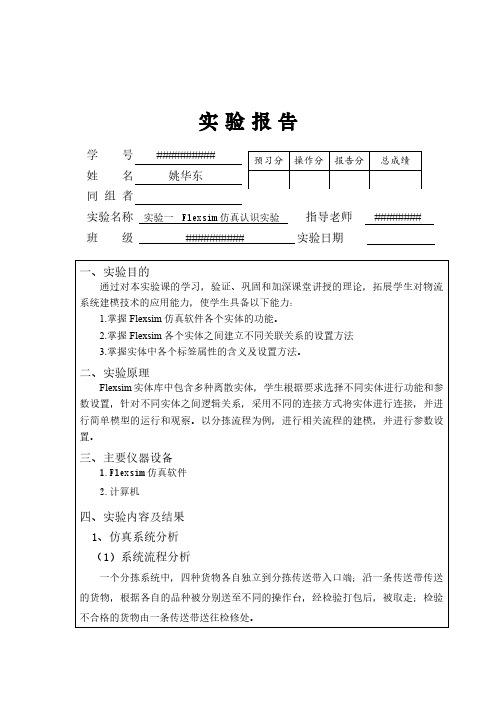
实 验 报 告学 号姓 名 姚华东同 组 者实验名称 实验一 Flexsim 仿真认识实验 指导老师 ######## 班 级 ########## 实验日期(3)参数设定:根据系统仿真需求,设定相关实体的参数如下:第1类货物的到达频率服从Normal(400,502)秒,如下图第2类货物的到达频率服从Normal(200, 402)秒;第3类货物的到达频率服Normal(500,1002)秒;第4类货物的到达频率服从Normal(150,302)秒。
采取类似的设置方式。
每检验一件货物占用时间为uniform(20, 60)秒。
如下图。
第二类货物的合格率为96%,第三类货物的合格率为97%;第四类货物的合格分拣传送带2 的设置如下图示未提及设置实体参数默认(4)运行模型3、仿真输出结果及分析处理器15能力较强,暂存区4吞吐量较大五、思考题回答1. 简要说明Flexsim中不同实体的端口连接的方法和区别。
输入端口,用A 键连接,固定资源类实体之间的连接,输出端口,固定资源类实体之间的连接,中心端口,S连接,连接任务执行器和固定资源类实体2. 简述设计Flexsim中离散类实体包含的类型。
资源类,执行类,网络类,图示类实验报告学号 ##########姓名 #####同组者实验名称实验二生产物流系统仿真实验指导老师 ##########零件1的各项工序的加工时间均服从负指数分布,其均值分别为3、仿真输出结果及分析4个暂存区吞吐量差别不是很大,但是暂存区1 的货物停留时间较长,并且出现了堆积。
五、思考题回答1. 简要说明影响流水线生产效率的因素有哪些。
流水线生产顾名思义是有先后次序的,因此作业顺序的是否合理,及单个作业操作的时间设置都会影响流水线的作业效率。
实 验 报 告学 号########## 姓 名 ##### 同 组 者实验名称 实验三 配送中心系统实验 指导老师 ########## 班 级 ########## 实验日期(2)定义物流流程按照不同的逻辑关系,采用相应的A键和S键连接,并要特别注意各个端口的连接顺序。
物流模拟综合实验报告(3篇)

第1篇一、实验背景随着社会经济的快速发展,物流行业作为连接生产与消费的重要纽带,其地位日益凸显。
为了提高物流系统的运行效率,降低成本,提升服务质量,我国高校纷纷开设物流管理专业,并开展物流模拟实验课程。
本实验旨在通过模拟物流系统的各个环节,使学生深入了解物流运作流程,掌握物流管理的基本原理和方法。
二、实验目的1. 熟悉物流系统的基本构成和运作流程。
2. 掌握物流模拟软件的使用方法。
3. 通过模拟实验,分析物流系统的运行状况,找出存在的问题,并提出优化方案。
4. 培养学生的团队协作能力和创新意识。
三、实验内容本次实验采用某物流模拟软件进行,主要模拟以下环节:1. 物流需求预测:根据历史数据,预测未来一段时间内的物流需求量。
2. 物流资源规划:根据需求预测,规划物流资源,包括运输车辆、仓储设施、人员等。
3. 物流路径规划:根据资源规划,规划物流路径,包括运输路线、仓储选址等。
4. 物流作业调度:根据路径规划,对物流作业进行调度,包括货物装卸、运输、仓储等。
5. 物流绩效评估:对物流系统的运行情况进行评估,包括成本、效率、服务质量等。
四、实验步骤1. 需求预测:收集历史数据,运用相关方法进行需求预测。
2. 资源规划:根据需求预测,规划物流资源,包括运输车辆、仓储设施、人员等。
3. 路径规划:根据资源规划,运用路径规划算法,确定物流路径。
4. 作业调度:根据路径规划,对物流作业进行调度,包括货物装卸、运输、仓储等。
5. 绩效评估:对物流系统的运行情况进行评估,包括成本、效率、服务质量等。
五、实验结果与分析1. 需求预测:通过分析历史数据,预测未来一段时间内的物流需求量,为后续的资源规划和路径规划提供依据。
2. 资源规划:根据需求预测,合理规划物流资源,确保物流系统的正常运行。
3. 路径规划:运用路径规划算法,确定最优的物流路径,降低运输成本,提高运输效率。
4. 作业调度:根据路径规划,对物流作业进行调度,确保物流系统的有序运行。
物流工程实验报告

一、实验背景与目的随着我国经济的快速发展,物流行业作为支撑国民经济的重要产业,其重要性日益凸显。
为了提高物流系统的效率,降低成本,培养具备实际操作能力和创新意识的物流工程人才,本实验旨在通过模拟物流系统,让学生深入了解物流工程的基本原理、操作流程以及系统优化方法。
二、实验内容及方法1. 实验内容本次实验主要分为以下几个部分:(1)物流系统仿真软件操作:使用Flexsim软件进行物流系统建模,包括设施、设备、物料等元素,并模拟物流系统的运行过程。
(2)物流系统性能指标分析:根据实验数据,分析物流系统的性能指标,如平均等待时间、平均通过时间、系统利用率等。
(3)物流系统优化:针对实验中发现的物流系统瓶颈,提出优化方案,并通过仿真软件验证优化效果。
(4)物流系统成本分析:计算物流系统的运营成本,分析成本构成,并提出降低成本的建议。
2. 实验方法(1)软件操作:学生分组,每组使用一台计算机,通过Flexsim软件进行物流系统建模。
(2)数据采集:通过实验软件模拟物流系统运行,记录实验数据。
(3)数据分析:根据实验数据,计算物流系统的性能指标。
(4)方案优化:针对实验中发现的问题,提出优化方案,并通过实验软件验证优化效果。
三、实验过程1. 物流系统仿真软件操作(1)软件安装与启动:学生分组,每组使用一台计算机,安装并启动Flexsim软件。
(2)系统建模:根据实验要求,学生分组进行物流系统建模,包括设施、设备、物料等元素。
(3)模型运行与调试:运行模型,观察系统运行情况,根据需要调整模型参数。
2. 物流系统性能指标分析(1)数据采集:记录实验数据,包括平均等待时间、平均通过时间、系统利用率等。
(2)数据分析:根据实验数据,计算物流系统的性能指标。
3. 物流系统优化(1)问题分析:根据实验数据,分析物流系统存在的问题。
(2)方案提出:针对问题,提出优化方案。
(3)方案验证:通过实验软件验证优化效果。
4. 物流系统成本分析(1)成本构成:分析物流系统的运营成本,包括设备成本、人工成本、物料成本等。
flexsim实验报告
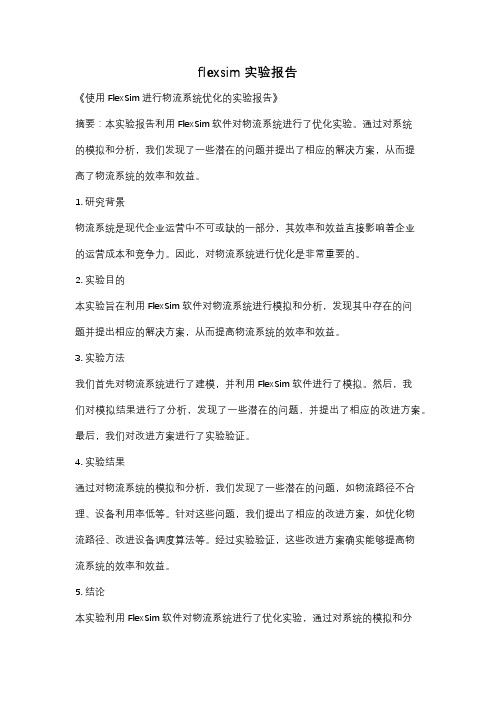
flexsim实验报告《使用FlexSim进行物流系统优化的实验报告》摘要:本实验报告利用FlexSim软件对物流系统进行了优化实验。
通过对系统的模拟和分析,我们发现了一些潜在的问题并提出了相应的解决方案,从而提高了物流系统的效率和效益。
1. 研究背景物流系统是现代企业运营中不可或缺的一部分,其效率和效益直接影响着企业的运营成本和竞争力。
因此,对物流系统进行优化是非常重要的。
2. 实验目的本实验旨在利用FlexSim软件对物流系统进行模拟和分析,发现其中存在的问题并提出相应的解决方案,从而提高物流系统的效率和效益。
3. 实验方法我们首先对物流系统进行了建模,并利用FlexSim软件进行了模拟。
然后,我们对模拟结果进行了分析,发现了一些潜在的问题,并提出了相应的改进方案。
最后,我们对改进方案进行了实验验证。
4. 实验结果通过对物流系统的模拟和分析,我们发现了一些潜在的问题,如物流路径不合理、设备利用率低等。
针对这些问题,我们提出了相应的改进方案,如优化物流路径、改进设备调度算法等。
经过实验验证,这些改进方案确实能够提高物流系统的效率和效益。
5. 结论本实验利用FlexSim软件对物流系统进行了优化实验,通过对系统的模拟和分析,我们发现了一些潜在的问题并提出了相应的解决方案,从而提高了物流系统的效率和效益。
这些结果对于企业优化物流系统具有一定的参考价值。
6. 展望未来,我们将继续利用FlexSim软件对物流系统进行优化研究,探索更多的改进方案,从而进一步提高物流系统的效率和效益。
综上所述,本实验报告利用FlexSim软件对物流系统进行了优化实验,通过对系统的模拟和分析,发现了一些潜在的问题并提出了相应的解决方案,从而提高了物流系统的效率和效益。
这些结果对于企业优化物流系统具有一定的参考价值。
Flexsim仿真实验报告

Flexsim仿真实验报告集美大学实验课程: Flexsim仿真实验姓名: 阮达毅学号: 2007956028 班级: 物流0791班学院: 航海学院报告成绩:实验项目1 混合流水线系统仿真与分析1建立概念模型1.1概念定义多对象流水线生产有良种基本形式。
一种是可变流水线,其特点是:在计划期内,按照一定的间隔期,成批轮番生产多种产品;在间隔期内,只生产一种产品,在完成规定的批量后,转生产另一种产品。
另一种是混合流水线,其特点是:在同一时间内,流水线上混合生产多种产品,按固定的混合产品组组织生产,即将不同的产品按固定的比例和生产顺序编成产品组。
一个组一个组地在流水线上进行生产。
1.2模型描述一个工厂有5个不同的车间(普通车间,钻床车间,铣床车间,磨床车间,检测车间),加工3种类型产品。
每种产品都要按工艺顺序在5个不同的车间完成5道工序。
假定在保持车间逐日连续工作的条件下,仿真在多对象平准化中生产采用不同投产顺序来生产给定数量的3种产品。
通过改变投产顺序使产量、品种、工时和负荷趋于均衡,来减少时间损失。
如果一项作业在特定时间到达车间,发现该组机器全都忙着,该作业就在该组机器处排入一个FIFO规则的队列的暂存区,如果有前一天没有完成的任务,第二天继续加工。
1.3系统数据普通车间钻床车间铣床车间磨床车间检测车间机器数量 3 3 2 3 1普通机床钻床铣床磨床检测产品1 5 5 4 4 6产品2 4 4 3 4 3产品3 4 5 3 4 1总数(个) 每批量(个) 时间间隔(min)产品1 1000 10 3产品2 500 5 3产品3 200 2 3 1.4概念模型毛坯普通机床钻床铣床成品检测磨床2建立Flexsim模型第1步:在模型中生成所有实体:从左边实体库中依次拖拽出所有实体(一个Source,5个Queue,12个Processor,一个Conveyor,一个Sink)放在右边模型视图中,调整至适当的位置第2步:修改名称:双击左边暂存区,弹出实体属性的对话框,在名称栏里修改成相应名称第3步:连接端口:第4步:给Source指定临时实体流到达参数:第5步:给暂存区GeneralQueue设定参数第6步:给普通车间处理器组设定参数第7步:给钻床车间处理器组设定参数:第8步:给铣床车间处理器组设定参数:第9步:给磨床车间处理器组设定参数:第10步:给测试车间处理器组设定参数:第11步:设置模型停止时间:2系统分析与改进:1.改变123种类产品的投产顺序,输出相应的仿真报告,: (1).生产顺序:先生产1类型产品,再生产2类产,再生产3类产品 (2).生产顺序:先生产1类产品,再生产3类产品,再生产2类产品 (3).生产顺序:先生产2类产品,再生产1类产品,再生产3类产品 (4).生产顺序:先生产2类产品,再生产3类产品,再生产1类产品 (5).生产顺序:先生产3类产品,再生产1类产品,再生产2产品 (6).生产顺序:先生产3类产品,再生产2类产品,再生产1类产品仿真时间3000分钟因为第四种投产方案(4).生产顺序:先生产2类产品,再生产3类产品,再生产1类产品的MEAN值最大所以第四种投产方案最优2.为系统添加一个Processor添加了Processor后,产品数量MEAN植增大,改善了原来的模型。
flexsim实验报告
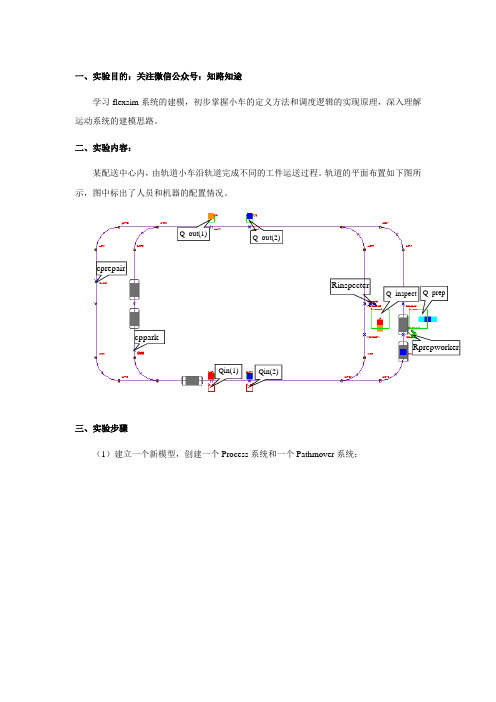
Qin(1)
Qin(2)
Q_prep
Q_inspect Rprepworker
Rinspecter
Q_out(2)
Q_out(1)
cppark
cprepair
一、实验目的:关注微信公众号:知路知途
学习flexsim 系统的建模,初步掌握小车的定义方法和调度逻辑的实现原理,深入理解运动系统的建模思路。
二、实验内容:
某配送中心内,由轨道小车沿轨道完成不同的工件运送过程。
轨道的平面布置如下图所示,图中标出了人员和机器的配置情况。
三、实验步骤
(1)建立一个新模型,创建一个Process 系统和一个Pathmover 系统;
(2)定义Pathmover系统,画出路径、控制点,定义小车和小车参数;
(3)定义小车的调度;
(4)定义Process系统的各种实体,如load、queue、resource等;
(5)定义逻辑流程;
(6)调试检查修改模型,使模型的运送逻辑与预期设定的逻辑相符;
运行时发现暂存区23货物堆放发现问题,经检查发现设置中堆放方式为“无操作”如下图所示:
对此问题更改后继续运行。
(7)运行、输出、分析。
运行结果与实验要求一致,实验完成。
生成如下报告:。
物流系统flexsim仿真实验报告

广东外语外贸大学物流系统仿真实验通达企业立体仓库实验报告指导教师:翟晓燕教授专业:物流管理1101 姓名:李春立 20110402088 吴可为 2陈诗涵 2 丘汇峰 2目录一、企业简介 (3)二、通达企业立体仓库模型仿真 (3)1. 模型描述: (3)2. 模型数据: (3)3. 模型实体设计 (4)4. 概念模型 (5)三、仿真模型内容——Flexsim模型 (6)1. 建模步骤 (6)2. 定义对象参数 (10)四、模型运行状态及结果分析 (14)1. 模型运行 (14)2. 结果分析: (15)五、报告收获 (17)一、企业简介二、通达企业立体仓库模型仿真1. 模型描述:仓储的整个模型分为入库和出库两部分,按作业性质将整个模型划分为暂存区、分拣区、储存区以及发货区。
入库部分的操作流程是:①.(1)四种产品A,B,C,D首先到达暂存区,然后被运输到分类输送机上,根据设定的分拣系统将A,B,C,D分拣到1,2,3,4,端口;②.在1,2,3,4,端口都有各自的分拣道到达处理器,处理器检验合格的产品被放在暂存区,不合格的产品则直接吸收掉;每个操作工则将暂存区的那些合格产品搬运到货架上;其中,A,C产品将被送到同一货架上,而B,D则被送往另一货架;③.再由两辆叉车从这两个货架上将A/B,C/D运输到两个暂存区上;此时,在另一传送带上送来包装材料,当产品和包装材料都到达时,就可以在合成器上进行对产品进行包装。
出库部分的操作流程是:包装完成后的产品将等待被发货。
2. 模型数据:①.四种货物A,B,C,D各自独立到达高层的传送带入口端:A: normal(400,50) B: normal(400,50) C: uniform(500,100) D: uniform(500,100)②.四种不同的货物沿一条传送带,根据品种的不同由分拣装置将其推入到四个不同的分拣道口,经各自的分拣道到达操作台。
③.每检验一件货物占用时间为60,20s。
flexsim实验报告心得

flexsim实验报告心得flexsim实验报告实验报告1. 实验目的学习配送中心建设流程和运营管理。
编写项目建议书以及可行性研究报告。
对配送中心的运营绩效评价。
2. 实验内容运用Flexsim软件,模拟物流配送中心的建设阶段,运营阶段,绩效评估.3. 实验过程及内容 3.1实验背景:某快运公司在南京的物流园区建立一个配送中心,用来满足凯蒂服饰的配送业务需求,为凯蒂服饰公司的仓储、分拣、配送等作业提供服务。
该配送中心作为服装供应链中间一环,其上游连接服装企业,下游连接销售门店,模型如下:3.2作业区域设置服装供应链系统假设和配送中心系统运作流程描述如下: (1)将配送中心抽象出四个业务作业流程P1、P2、P3、P4。
P1表示入库验收作业,P2表示分拣作业,P3表示流通加工作业(如包装、刷标志、贴标签等),P4表示出库发货作业;(2)服装送至配送中心。
在Pl作业环节,每单位货物耗用时间为uniform(120,20)s;(3)然后依次经过其它各个作业环节:在P2环节,每单位货物耗用时间为uniform(5,2)min;在P3环节,耗用时间为normal(300,30)s;在P4环节,耗用时间为normal(6,1)min;最后货物在集运区等待装车发运; (4)每两个作业环节之间需要uniform(60,lO)s的调整时间;(5)当有订单或需求到达时,按照需求提货出库,订单到达时间间隔服从随机分布uniform(500,lO)min;每个订单的需求量为normal(80,5)个单位的产品。
3.3 建模仿真设计完成后的整体布局图参数设置:1、发生器,订单的到达服从均匀分布U(30000,600)2、分离器设置订单的需求量服从正态分布:N(80,5)3、P1处理器在Pl作业环节,每单位货物耗用时间为uniform(120,20)s;4、P2处理器在P2环节,每单位货物耗用时间为uniform(5,2)min;5、P3处理器在P3环节,耗用时间为normal(300,30)s;6、P4处理器在P4环节,耗用时间为normal(6,1)min;7、包装箱发生器篇二:flexsim实验报告实验题目:了解Flexsim软件的运用目的:主要针对于理解、学习利用Flexsim软件基本概念,基本方法,用途及其使用步骤。
Flexim试验报告

Flexim试验报告1实验描述1)货物分为4种,按照序列表方式进入仓库,进入时间分别是0,50,100,150,进入数量都是10;2)货物通过AGV运输,分别进入各自的输送机,再通过堆垛机进入货架储存;3)AGV装载、卸载时间分别为:0.5,0.6;堆垛机装载、卸载时间分别为:1.2,1;4)货物的储存位置,分别由标签“row”、“col”来决定;5)传送带最大容量2,货架6层10列,第1、2层高度为1,第3、4层高度为1.5,第5、6层高度2;6)堆垛机最大速度3,加速度、减速度1,升降速度1.52实验步骤2.1临时实体布局图从library离散实体工具栏中拉出所需求的临时实体进行布局(如图):发生器;暂存区;传送带*5;网络节点*8;货架*4;堆垛机*2 ;任务执行器2.2连接临时实体a连接: 流节点之间首尾连接形成一圈发生器暂存区传送带1 流节点1(NN1)任务执行器流节点4(NN4)传送带2 货架1传送带3 货架2流节点7(NN7)传送带4 货架3传送带5 货架4s连接:堆垛机传送带2转送带3堆垛机传送带4传送带5操作员暂存区传送带1 任务执行器得到完整效果图2.3修改临时实体属性修改发生器属性(货物分为4种,按照序列表方式进入仓库,进入时间分别是0,50,100,150,进入数量都是10)修改属性如图;修改任务执行器AGV属性(AGV装载、卸载时间分别为:0.5,0.6)修改属性如图;修改堆垛机属性(堆垛机装载、卸载时间分别为:1.2,1;堆垛机最大速度3,加速度、减速度1,升降速度1.5;)堆垛机2改属性如图;传送带最大容量2,货架6层10列,第1、2层高度为1,第3、4层高度为1.5,第5、6层高度2;暂存区设置标签:货物的储存位置,分别由标签“row”、“col”来决定暂存区1,传送带1,传送带2,传送带3,传送带4,传送带5勾选使用运输工具3实验心得通过对flexism软件的学习,有以下心得:第一,了解了flexism软件使用的一般方法,知道了他在生产制造系统中的具体应用。
- 1、下载文档前请自行甄别文档内容的完整性,平台不提供额外的编辑、内容补充、找答案等附加服务。
- 2、"仅部分预览"的文档,不可在线预览部分如存在完整性等问题,可反馈申请退款(可完整预览的文档不适用该条件!)。
- 3、如文档侵犯您的权益,请联系客服反馈,我们会尽快为您处理(人工客服工作时间:9:00-18:30)。
垃圾回收场仿真与分析1.建立概念模型1.1系统描述近几十年来,由于人类的滥砍、滥伐,无情的破坏我们的大自然,地球上能用的资产和能源逐渐地减少,环保团体发现如果我们不再注重保护环境,终有一天我们会失去地球这个美好的家园。
所以近年来,环保团体大力的提倡垃圾回收,位于某地的一家垃圾回收站,把回收来的资源分成铁铝罐、保特瓶和塑胶三大类后存储起来。
下面这个模型就是对该资源回收站的仿真。
1.2系统数据垃圾到达的时间间隔服从均值为15,标准差为3的正态分布;分拣垃圾的时间间隔服从最大值为7的的指数分布;储存垃圾的容器容积各为500单位;垃圾经过分类处理后需要起重机和叉车运送到储存容器。
1.3概念模型2.建立Flexsim4模型第1步:模型实体设计第2步:在模型中加入Source(发生器)从库中拖入一个Source到模型中。
右键点击该实体,选择Properties(属性),在弹出的属性页中选择Visual项目,改变Position, Rotation, and Size 中的RZ(绕Z轴方向旋转的角度)为45,使Processor偏转45度角放置。
点击Apply 和OK保存设置。
更改后布局图如图12-3所示:说明:所有固定实体资源都可以通过这种操作来改变摆放的角度,故本章后面的类似实体摆放将不再截图描述操作细节。
第3步:在模型中加入Queue和Separator从库中拖放一个Queue和一个Separator到模型中。
如图摆放它们的角度和位置。
其中Queue和Separator的摆放角度(RZ值)都为45度。
如图12-4所示:第4步:在模型中加入Conveyor(传送带)拖放两条Conveyor到模型中。
更改Conveyor的摆放角度和布局。
先改变Conveyor属性页中的RZ值为-45度。
双击Conveyor打开参数页,点选Layout项目。
更改section1中得length数值为5;点击Add Curved添加一段弯曲得传送带,设置其radius为3。
点击Apply和OK保存并关闭窗口。
同样对另一条Conveyor也做布局上得改变。
更改section1中得length数值为5;点击Add Curved添加一段弯曲得传送带,设置其radius为3。
第5步:在模型中加入FlowNode(流节点)在库中得下拉菜单中选择Fixed Resources。
然后从库中拖入一个FlowNode 到模型中。
由于模型容量的限制所以将原来的3个改为1个。
第6步:在模型中加入Queue和Reservoir(储液罐)从库中拖入三个Queue和两个Reservoir到模型中,如图进行摆放。
其中Reservoir可以在库中得Fixed Resources中找到。
第7步:在模型中加入Rack(货架)从库中拖入一个Rack到模型,并调整其摆放得角度(RZ为90度)。
第8步:在模型中加入Crane(起重机)、transporter(叉车)和Operator(操作员)此处本来可以采用叉车,但是由于软件的限制(试用版本),不能在模型中加入太多的实体,所以将叉车去掉,用起重机代替。
从库中拖入Crane、transporter、Operator到模型中。
其中Crane在实体库的Mobile Resources中可以找到。
第9步:连接端口根据模型回收分类的顺序,先对固定实体进行连接(注意A连接是有方向的)。
A连接的次序依次是:Source连接第一个Queue,Queue连接Separator,Separator同时连接到两条Conveyor和第一个FlowNode上,3个FlowNode依次连接最后连到一个Queue上,两条Conveyor分别连接两个Queue,上面的两个Queue再分别连接到两个Reservoir上,最下面的Queue连接到Rack上。
然后进行S连接:将Operator连接Source后面的Queue,将Crane连接三个Queue中的上面两个,最后将Transporter连到最下面一个Queue。
最后布局图第10步:Source参数设置双击Source打开属性设置页。
选择Source项目下的Inter-Arrivaltime中的Normal Distribution。
点击Inter-Arrivaltime下拉菜单后的参数编辑按钮进行指令参数设置:点击OK对修改进行保存。
接下来要对产生流动实体的颜色进行修改。
点选参数页中的SourceTriggers项目,在On Exit下拉菜单中选择Set Color。
点击OnExit下拉菜单后的参数编辑按钮进行指令参数设置:在弹出页中对参数做如下更改(粗体为改动部分):“Assign item the color: color blue”这个指令表示Source产生实体时给每个实体一种颜色blue(蓝色)。
设定好后保存退出。
第11步:Queue参数设置双击打开一个Queue的参数设置页,点选Flow项目,在Use Transport前面点击打勾,表示需要操作员对流动实体进行搬运。
说明:因为这个模型中的四个Queue都用到了Operator、Crane所以对它们都需要进行同样的设置。
第12步:Separator参数设置双击打开Separator参数设置页。
在Process Times项目下的Process Time下拉菜单中选择Exponential Distribution(指数分布)。
点击Process Time下拉菜单后面的参数编辑按钮进行指令参数设置:在弹出页中对参数做如下更改(粗体为改动部分):这个指令表示Separator处理实体的时间间隔服从最大值为7的的指数分布。
点击Separator项目,点选Split(分解),在Split or Unpack Quantity下拉菜单中选择Specific Number。
点击Split or Unpack Quantity下拉菜单后面的参数编辑按钮进行指令参数设置:在弹出页中对参数做如下更改:Split/Unpack quantity of 3。
这个指令表示Separator将把实体分解为三份输出。
保存退出。
第13步:Conveyor参数设置双击上面第一条Conveyor,打开参数页。
点选Triggers项目,在OnExit下拉菜单中选择Set Color。
点击OnExit下拉菜单后面的参数编辑按钮进行指令参数设置:这个指令表示Conveyor在把实体送走的时候随机触发动作将实体染为绿色。
保存退出。
用同样的方法让下面的一条Conveyor在把实体送走的时候随机触发动作将实体染为黄色(即修改Set Color指令为coloryellow)第14步:Reservoir参数设置双击一个Reservoir打开参数设置页。
在Reservoir项目下将Maximum Content改为500。
这个指令表示Reservoir的最大容量为500个。
同样对另外一个Reservoir也做同样的设置,使其最大容量为500个。
第15步:Rack参数设置双击打开Rack参数设置页。
改变Rack项目下的Maximum Content为500。
指令表示Rack的最大容量为500个。
第16步:加入和设定3个Recorder我们要使用3个Recorder对Separator工作时的状态和信息进行动态显示。
从库中拖入3个Recorder。
首先双击模型上部左边的Recorder,打开编辑窗口单击Data Capture Settings(数据收集设置)选项,弹出编辑框。
在Type of Data下拉菜单中选择Standard Data(标准数据)。
选择Standard Data后编辑窗口会对应显示出两个下拉菜单。
在Object Name 下拉菜单中选择Separator4,表示该Recorder要记录的是Separator4的数据。
在Data to capture下拉菜单中选择Staytime(停留时间),表示该Recorder要显示的是Separator4的停留时间。
设置完毕后,然后单击Next,回到初始编辑窗口。
单击Display Options(显示选项)。
在弹出的编辑窗口中的Graph Title中填入:Separator Staytime。
这个操作添加了Recorder的名称。
设置完成后点击Done完成设置。
最后保存退出。
再对该Recorder外观进行设置。
再将RX值改为90,将Recorder绕X轴转90度;将Z值改为3.00(即SY 值的1/2),使Recorder在Z轴方向提高3个单位,与其它实体处于同一个水平面。
保存退出。
同理:再对模型上部右侧的Recorder进行设置。
用和设置前面的Recorder 同样的步骤。
在Data Capture Settings中,进行如下设置:Type of Data: Standard Data;Object Name: Separator4;Data to capture: Content(容量)。
单击Next。
同样单击Display Options(显示选项)。
在弹出的编辑窗口中的Graph Title中填入:Separator Content。
点击Done保存退出。
然后设置该Recorder的属性。
在其属性编辑窗口中进行如下设置:Z值改为3;RX值改为90;SX值改为6。
保存退出。
最后对模型下部的Recorder进行设置。
用和设置前面的Recorder同样的步骤,在Data Capture Settings中,进行如下设置。
Type of Data: Standard Data;Object Name: Separator4;Data to capture: State(状态)单击Next。
同样单击Display Options(显示选项)。
在弹出的编辑窗口中的Graph Title中填入:Separator State。
点击Done保存退出。
然后设置该Recorder的属性。
在其属性编辑窗口中进行如下设置:将Color设置为粉色;将SX值设置为8.00;将SY值设置为8.00。
设置完成后的模型图为:第17步:打开数据记录开关Ctrl+鼠标矩形框选择全部,然后点击菜单栏中的Statsistic,在object graph date的弹出菜单中点击selected objects On,这时可以在模型中看到所有实体都有被绿色框选中,这个操作相当于打开了数据收集开关;再点击Hide Green Indicator Boxes,隐藏绿色选框。
3.模型运行第18步:编译到此,我们可以对模型进行编译和运行了。
单击主视窗底部的按钮。
编译过程完成后,就可以进行模型的重置和运行了。
